很多小伙伴在选择演示文稿的编辑程序时都会将PPT程序作为首选,因为在PPT程序可以满足我们对于演示文稿的各种编辑需求。有的小伙伴在使用PPT程序对演示文稿进行编辑的过程中想要给形状运动时添加声音,但又不知道该使用什么工具进行设置。接下来小编就来和大家分享一下PPT演示文稿设置形状运动路径声音的方法。

Microsoft PowerPoint 2019 for Mac v16.35 VL 中文独立激活版
- 类型:办公软件
- 大小:707MB
- 语言:简体中文
- 时间:2020-12-10
PPT设置形状运动路径声音的方法
1、第一步,我们右键单击需要编辑的演示文稿,然后在菜单列表中找到“打开方式”选项,点击该选项,再点击powerpoint选项
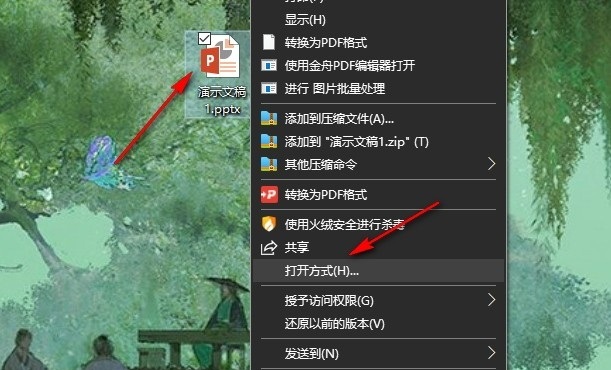
2、第二步,用PPT程序打开演示文稿之后,我们再在演示文稿页面的工具栏中点击打开“动画”工具
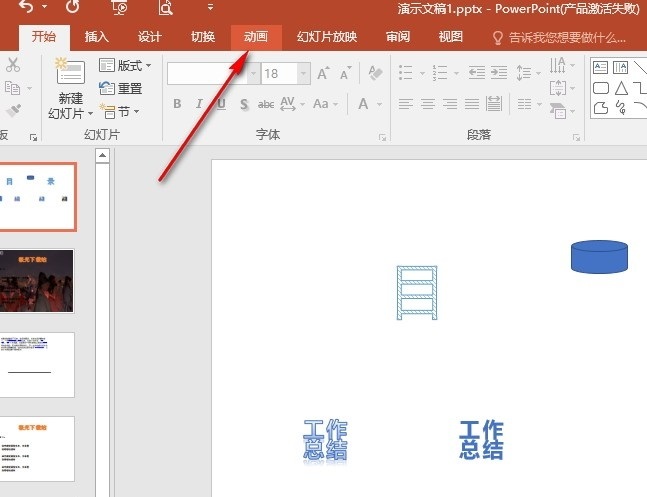
3、第三步,在动画工具的子工具栏中,我们找到“动画窗格”工具,点击打开该工具,进入动画窗格页面

4、第四步,在动画窗格中,我们找到形状的运动动画,然后右键单击该动画效果,再打开“效果选项”
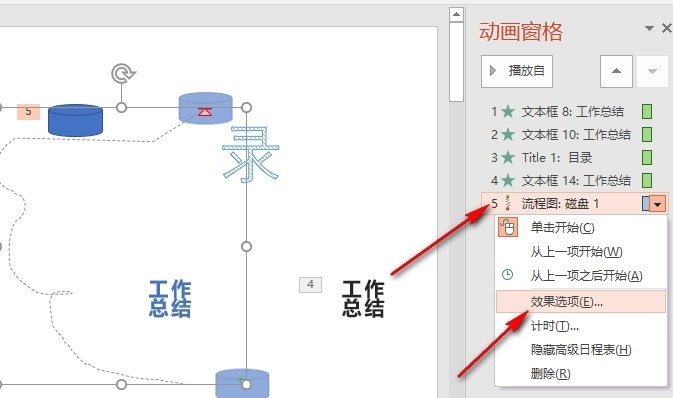
5、第五步,打开自定义路径弹框之后,我们在该页面中打开声音选项,然后在下拉列表中选择一个自己需要的声音,最后点击“确定”选项即可
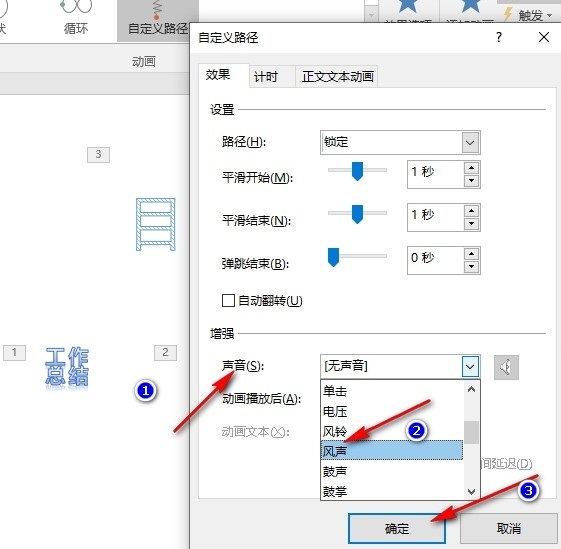
以上就是小编整理总结出的关于PPT演示文稿设置形状运动路径声音的方法,我们进入PPT演示文稿编辑页面之后,先打开动画工具,再打开动画窗格工具,接着在窗格中右键单击形状的动画路径,再打开“效果选项”,最后在弹框中打开并完成声音选项的选择,再点击确定选项即可,感兴趣的小伙伴快去试试吧。
注意事项:
1、文稿PPT,仅供学习参考,请在下载后24小时删除。
2、如果资源涉及你的合法权益,第一时间删除。
3、联系方式:sovks@126.com
115PPT网 » PPT如何设置形状运动路径声音 PPT设置形状运动路径声音的方法
1、文稿PPT,仅供学习参考,请在下载后24小时删除。
2、如果资源涉及你的合法权益,第一时间删除。
3、联系方式:sovks@126.com
115PPT网 » PPT如何设置形状运动路径声音 PPT设置形状运动路径声音的方法




